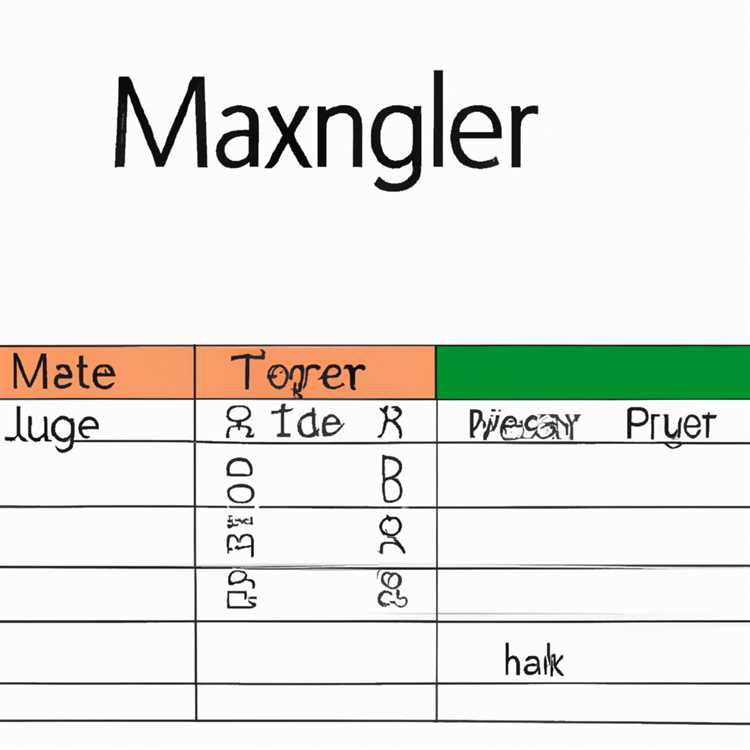Browser Safari menyediakan opsi untuk menetapkan situs web favorit Anda sebagai Beranda. Anda akan menemukan langkah-langkah di bawah ini untuk Mengatur atau Mengubah Situs Web Safari di Mac dan iPhone.

Setel atau Ubah Beranda Safari di Mac dan iPhone
Seperti yang harus Anda perhatikan, browser Safari selalu mendarat di situs web yang sama, setiap kali dibuka atau diluncurkan pada Mac Anda.
Laman web yang didarati Safari saat diluncurkan adalah Beranda untuk peramban Safari di Mac Anda.
Jika Anda menemukan browser Safari membuka halaman kosong saat diluncurkan, Homepage untuk browser Safari di Mac Anda telah disetel ke halaman kosong.
Menyetel Beranda pada peramban Safari menyediakan cara tercepat untuk mencapai Situs Berita favorit Anda, Saluran YouTube atau situs web Tek.
1. Setel atau Ubah Situs Web Safari di Mac
Ikuti langkah-langkah di bawah ini untuk Mengatur atau Mengubah Situs Web Safari di Mac.
1. Buka Safari Browser di Mac Anda.
2. Kunjungi situs web yang ingin Anda tetapkan sebagai Halaman Beranda Safari di Mac Anda.
3. Selanjutnya, klik pada tab Safari di bilah menu atas dan klik Preferensi di menu drop-down.

4. Pada layar Safari Preferences, pastikan Anda berada di tab General dan klik tombol Set to Current Page.

Catatan: Anda juga dapat memasukkan URL situs web atau halaman web yang ingin Anda tetapkan ditetapkan sebagai Beranda Safari di Mac Anda.
2. Setel atau Ubah Homepage Safari di iPhone?
Tidak seperti macOS, sebenarnya tidak ada opsi di iOS untuk mengatur atau mengubah Homepage di browser Safari di iPhone dan iPad.
Namun, Anda dapat menambahkan pintasan ke situs web Favorit Anda di Layar Utama iPhone Anda dan cukup ketuk Shortcut, setiap kali Anda ingin membuka Safari dan mendarat di situs web favorit Anda.
1. Buka Aplikasi Safari di iPhone Anda.
2. Kunjungi situs web yang ingin Anda tetapkan sebagai Beranda Safari di iPhone atau iPad Anda.
3. Selanjutnya, ketuk tombol Bagikan yang terletak di menu bawah.

4. Pada pop-up yang muncul, ketuk opsi Tambahkan ke Layar Beranda.

5. Pada layar berikutnya, ketikkan Nama untuk pintasan dan ketuk Tambah.

Ini akan menambahkan pintasan ke situs web favorit Anda di Home Page di iPhone Anda.
Sekarang, kapan pun Anda ingin membuka Safari, cukup ketuk pintasan Safari ke situs web favorit Anda yang terletak di layar Utama iPhone Anda.